前因
月初的时候装了新的宽带,电信 200M ,在用小米路由器 4 真的是觉得弱爆了,无线信号强度弱就不说了,DNS 转发有问题,导致打开网页的时候解析要慢上那么 1-2 秒钟,根本就不像 200M 的体验……
而且 DHCP 还不支持设置 DNS 服务器,真的醉了。
好吧,把吃灰的斐讯 K3 拿出来修修折腾下当主路由吧,结果翻车了,2.4G WiFi 挂了……
不死心又下单一个新的 K3n ,直接换主板就好啦 ~
等等,我为什么会去买八爪鱼呢?好像是手贱去查价格,看到官网优惠不错,还有新人注册礼包……
想着“不折腾”、“高端顶几年”,然后就买了。
开箱
当顺丰小哥把箱子给我的时候,吃了一惊,箱子真的超级大啊!
你看,箱子跟电脑机箱那么高,有点像登机箱的大小了。

快递单子上面写着“电脑”两个字,我买的不是路由器吗……
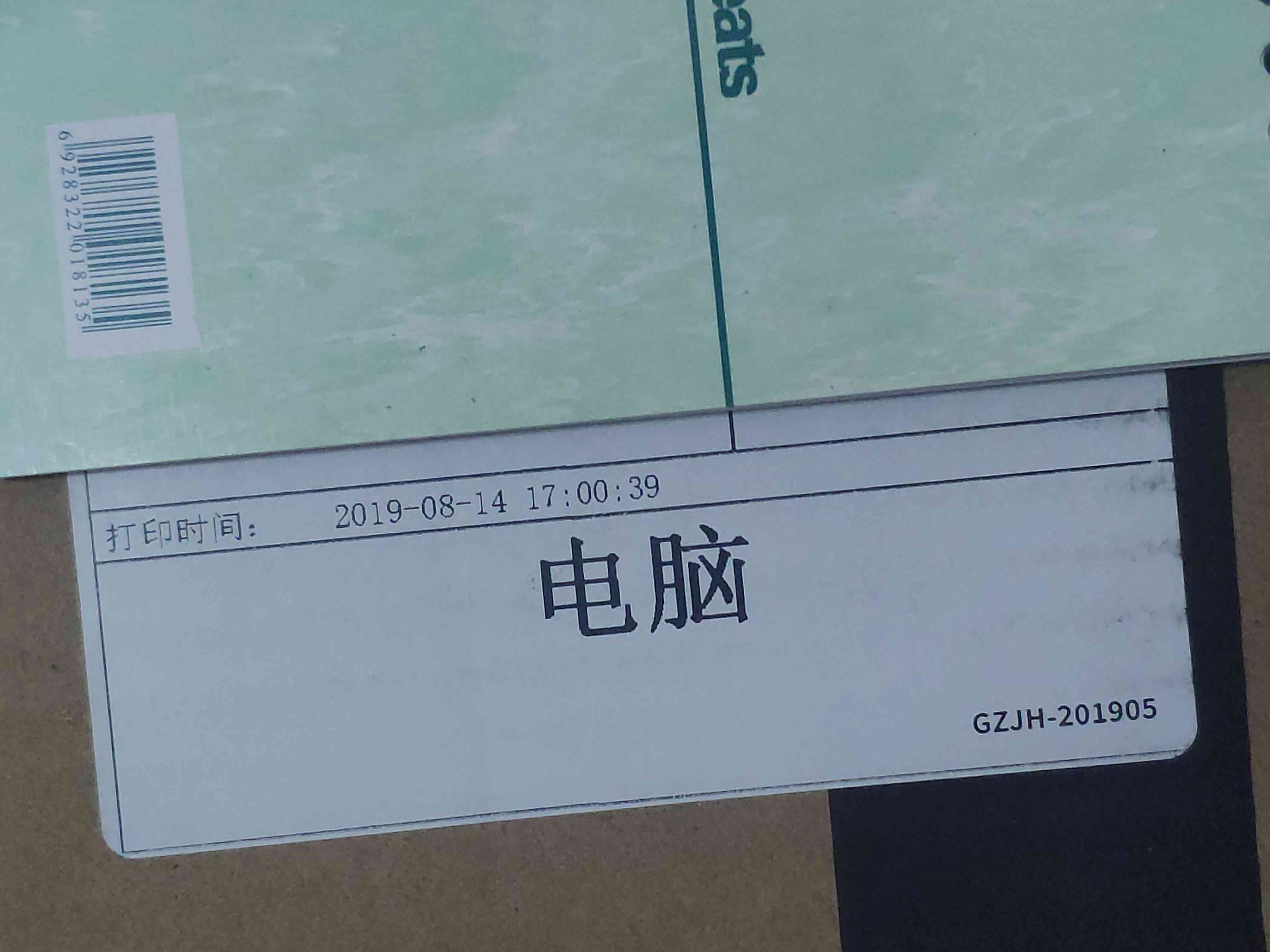
打开箱子,让我们看看都有啥……

上面放着的是信仰邮差包,连塑料包装都有商标,用心!
省去拆包装时间,来看看信仰包如何 ~

“玩家国度”、“信仰邮差包”、败家之眼 LOGO ,阿苏斯自信满满!
铭牌写着主要面料是 600D 涤纶,不知道这面料如何?
背面展示:

正面展开:

个人感觉这包还挺不错的说 ~
好了,让我们来看本次的主角吧!
Wow!Awesome!微型计算机!这是我独享的……(啪)

拿出我的小剪刀,切开这层膜。

结果剪刀不锋利,最后暴力撕膜,噗……

一年换新,三年保修,给力!

接口与按键,8 个 LAN 口,其中两个支持链路聚合,就是 2Gbps 速率……
硬件参数:
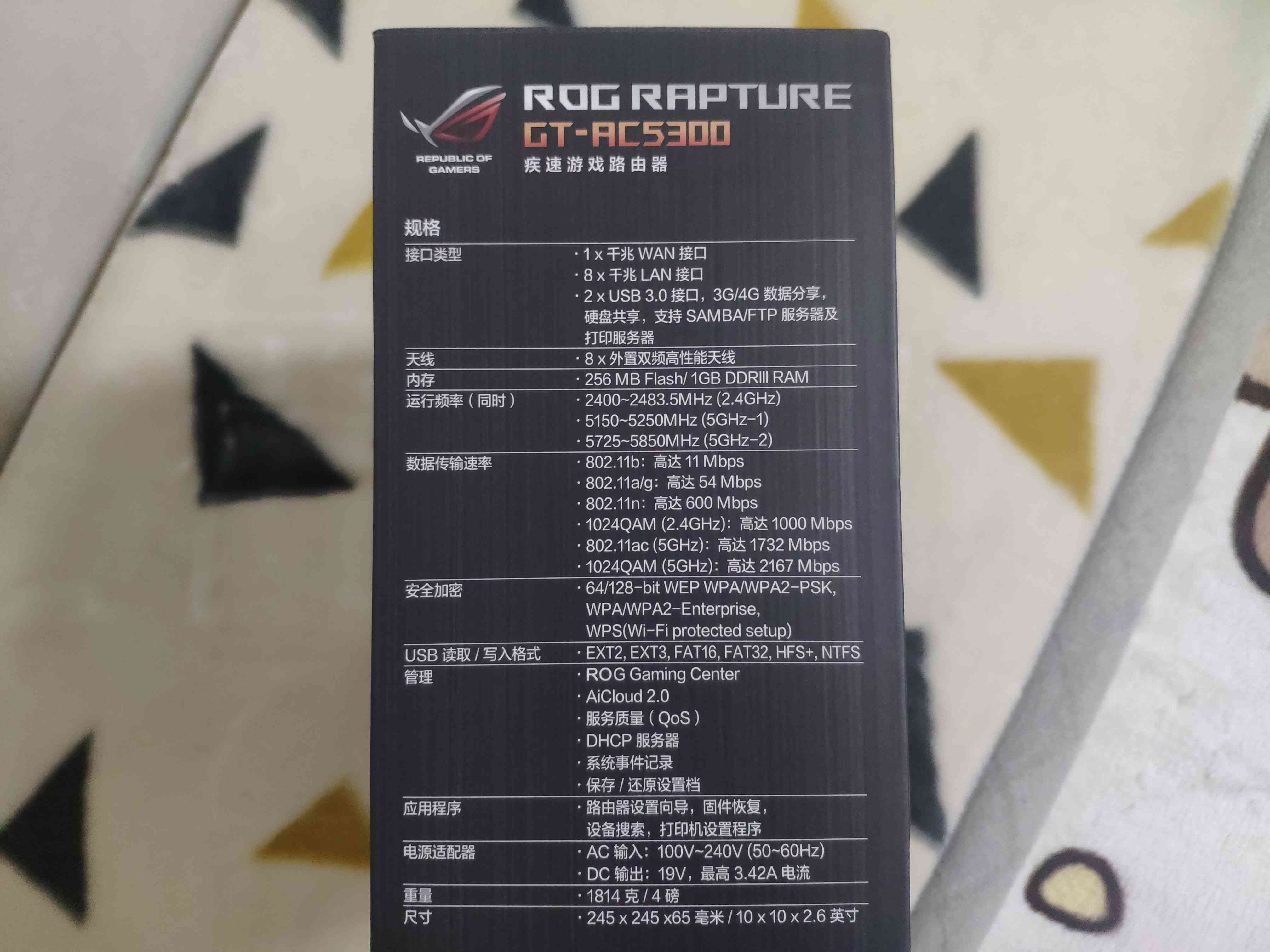
宣传文案:

抽出盖子,首先在最上面的是一张使用指南,有点用吧……

八爪鱼本体!

拿掉填充的纸圈,这下就好方便把它拿出来了。(奇怪我怎么知道的哎……)

一层一层的拿掉,真的好多层啊……

天线!终于找到了!

左边长盒子里装的是电源 + 短网线,接头有金属保护的。

八爪鱼正面,好看啊有木有!败家之眼逼格满满的!

纹路下面是通风的。
背面全是开孔,电路板都可以看到。

每根天线都有阿苏斯的 LOGO 。

八爪鱼走路了!

八爪鱼倒立了?

没地方放就放在电脑主机上面吧,可以看到八爪鱼也是比较宽大的……

最后是桌面照……








叨叨几句... 23 条评论
我入手了小米路由器4A
@释怀
(桌面真好看
@释怀
我也给两个哥们买了 4A 千兆版,做 AP 或者二级路由使用。
桌面我还专门走过线呢,是不是清爽很多。
@后宫学长
 不够骚
不够骚
@释怀
就这样了,懒得再动它。
所以说 (* ̄m ̄) 多少钱要我死心。
@白墨
相当于一台手机而已啦。
居然买路由器都送包了
@Defectink
官方周边。
@后宫学长
不过机箱确实挺好看的
@Defectink
嘿嘿,为外观下了不少功夫呢。
大佬!!!
@nice
低调低调。
大佬大佬,我这种苦逼学生党只能捡新路由玩玩华硕老毛子
@Alex

为信仰充值了一波。
有时候捡垃圾确实也挺好玩的,主要是 DIY 的乐趣多。